こんにちは!今日は、Excelでデータ集計をしているときに便利なSUMPRODUCT関数についてお話しします。この関数、使いこなせるととても便利なんですが、時々#VALUE!エラーが出て困ったことはありませんか?今回は、その原因と解決方法を初心者の方にもわかりやすく説明しますね。
SUMPRODUCT関数とは?
まず、SUMPRODUCT関数が何をするものか簡単におさらいしましょう。これは、複数の範囲(配列)同士の対応する要素を掛け合わせ、その合計を求める関数です。例えば、商品の単価と数量がそれぞれの列にあるとき、各商品の売上を計算してその合計を出す、といった使い方ができます。
よくあるSUMPRODUCT関数のエラーとその原因
では、本題のエラーについてです。SUMPRODUCT関数を使っていて#VALUE!エラーが表示される主な原因は以下の2つです。
1. 配列のサイズが一致していない
SUMPRODUCT関数では、掛け合わせる範囲(配列)のサイズ、つまり行数や列数が一致している必要があります。例えば、片方の範囲が10行で、もう片方が8行だとエラーになります。
解決方法
範囲選択の際には、必ず同じ行数・列数を選ぶようにしましょう。例えば、A列とB列のデータを掛け合わせる場合、`=SUMPRODUCT(A1:A10, B1:B10)`のように、両方とも同じ範囲を指定します。
2. 範囲内に数値以外のデータが含まれている
SUMPRODUCT関数は数値の計算を行うため、指定した範囲内に文字列やエラー値が含まれているとエラーが発生します。
解決方法
範囲内のデータを確認し、数値以外のデータが含まれていないかチェックしましょう。もし文字列が含まれている場合は、適切な数値に変換するか、別のセルに移動させると良いでしょう。
エラーを防ぐためのポイント
エラーを未然に防ぐためには、以下の点に注意すると良いでしょう。
- 範囲選択時にサイズを確認する 範囲を選ぶときは、行数や列数が一致しているか確認しましょう。
- データの形式を統一する 数値を入力するセルは、文字列ではなく数値形式になっているか確認します。
- エラー値を処理する もし範囲内にエラー値が含まれている場合、IFERROR関数などを使ってエラーを回避する方法もあります。
よくある質問や疑問
SUMPRODUCT関数でエラーが出たとき、どこを確認すれば良いですか?
まず、指定した範囲のサイズ(行数や列数)が一致しているか確認してください。次に、範囲内に数値以外のデータやエラー値が含まれていないかチェックしましょう。
エラーを無視して計算を続ける方法はありますか?
はい、IFERROR関数を組み合わせることで、エラーが出た場合に別の値(例えば0)を返すように設定できます。例えば、`=IFERROR(SUMPRODUCT(範囲1, 範囲2), 0)`のようにすると、エラーが出たときに0を返すようになります。
今すぐ解決したい!どうしたらいい?
いま、あなたを悩ませているITの問題を解決します!
「エラーメッセージ、フリーズ、接続不良…もうイライラしない!」
あなたはこんな経験はありませんか?
✅ ExcelやWordの使い方がわからない💦
✅ 仕事の締め切り直前にパソコンがフリーズ💦
✅ 家族との大切な写真が突然見られなくなった💦
✅ オンライン会議に参加できずに焦った💦
✅ スマホの重くて重要な連絡ができなかった💦
平均的な人は、こうしたパソコンやスマホ関連の問題で年間73時間(約9日分の働く時間!)を無駄にしています。あなたの大切な時間が今この悩んでいる瞬間も失われています。
LINEでメッセージを送れば即時解決!
すでに多くの方が私の公式LINEからお悩みを解決しています。
最新のAIを使った自動応答機能を活用していますので、24時間いつでも即返信いたします。
誰でも無料で使えますので、安心して使えます。
問題は先のばしにするほど深刻化します。
小さなエラーがデータ消失や重大なシステム障害につながることも。解決できずに大切な機会を逃すリスクは、あなたが思う以上に高いのです。
あなたが今困っていて、すぐにでも解決したいのであれば下のボタンをクリックして、LINEからあなたのお困りごとを送って下さい。
ぜひ、あなたの悩みを私に解決させてください。
まとめ
SUMPRODUCT関数はとても便利な関数ですが、使い方を間違えるとエラーが出てしまいます。今回紹介したポイントを押さえて、エラーを回避しながら活用してみてくださいね。他にも疑問やお悩み事があればお気軽にLINEからお声掛けください。

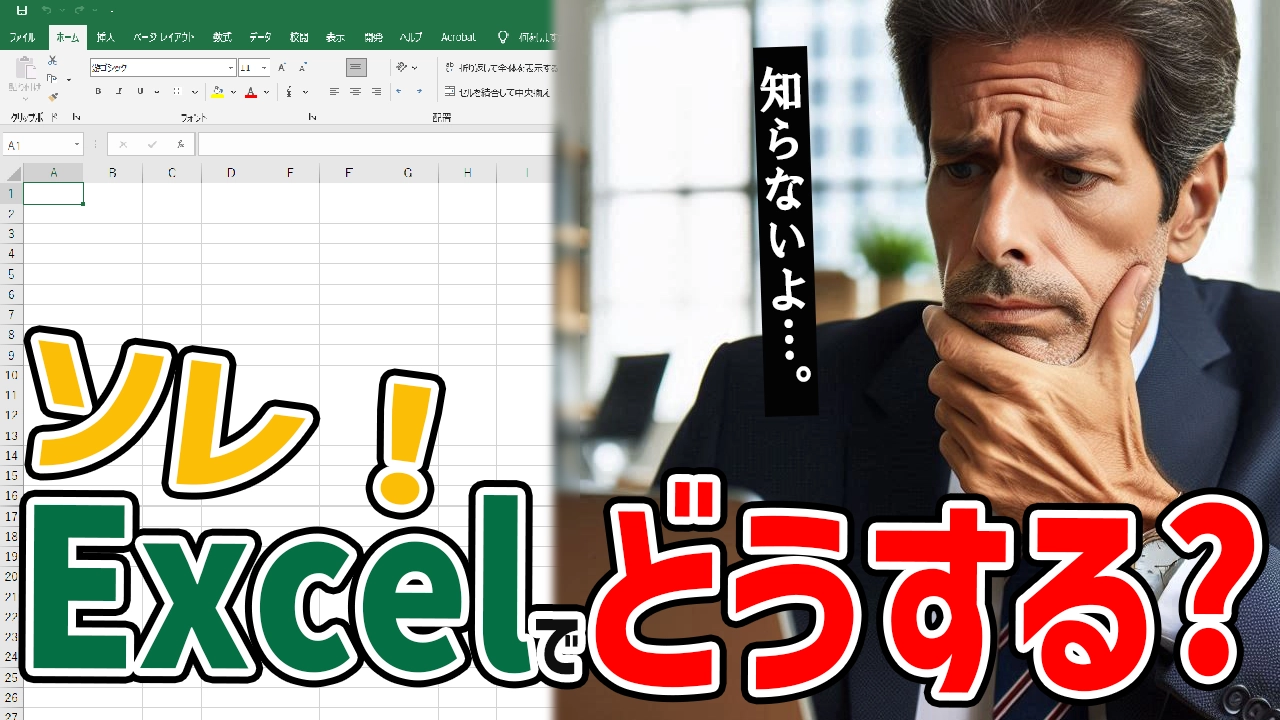




コメント